How to Install RSAT Feature on Windows 10 using GUI and PowerShell.
Starting from Windows 10 1809, Microsoft has changed the way to install the Remote Server Administration Tools (RSAT) package. Starting with Windows 10 жовтень 2018 оновлення (1809), RSAT is included as a set of “Features on Demand” in Windows 10 itself.
You can now install RSAT from the Налаштування app. To install the RSAT package you need Internet access.
ПРИМІТКА: Only Professional (Education Pro) and Enterprise (Освіта) versions are suitable.
Install with Settings GUI
To install RSAT, go to Settings\Apps\Manage Optional Features\Add a feature. Here you can select and install specific tools from the RSAT package;
The following server administration tools are available in Windows 10 1903:
- RSAT: Active Directory Certificate Services Tools;
- RSAT: Active Directory Domain Services and Lightweight Directory Services Tools;
- RSAT: BitLocker Drive Encryption Administration Utilities;
- RSAT: Data Center Bridging LLDP Tools;
- RSAT: DHCP Server Tools;
- RSAT: DNS Server Tools;
- RSAT: Failover Clustering Tools;
- RSAT: File Services Tools;
- RSAT: Group Policy Management Tools;
- RSAT: IP Address Management (IPAM) Клієнт;
- RSAT: Network Controller Management Tools;
- RSAT: Network Load Balancing Tools;
- RSAT: Remote Access Management Tools;
- RSAT: Remote Desktop Services Tools;
- RSAT: Менеджер сервера;
- RSAT: Shielded VM Tools;
- RSAT: Storage Migration Service Management Tools;
- RSAT: Storage Replica Module for Windows PowerShell;
- RSAT: System Insights Module for Windows PowerShell;
- RSAT: Volume Activation Tools;
- RSAT: Windows Server Update Services Tools;
Install with PowerShell
You can install RSAT admin components using PowerShell.
Using the following command, you can check whether RSAT components are installed on your computer:
Get-WindowsCapability -Name RSAT* -OnlineYou can view the status of installed RSAT components in a more convenient table:
Get-WindowsCapability -Name RSAT* -Online | Select-Object -Property DisplayName, State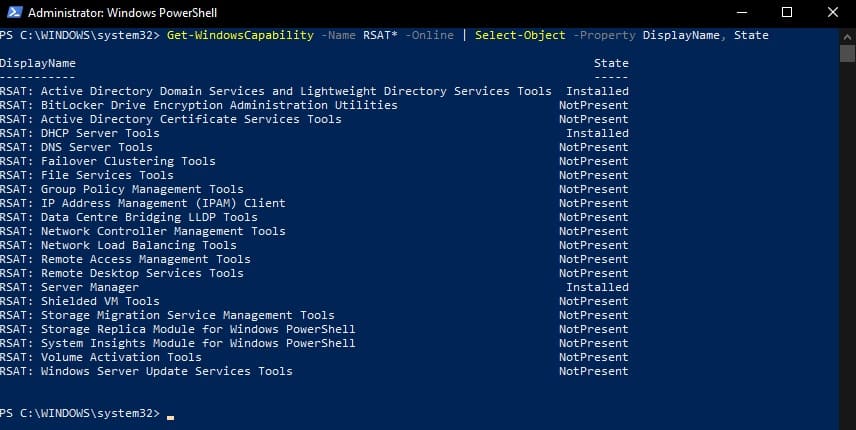
To install a specific RSAT tool, such as AD management tools (including the ADUC console and the Active Directory module for Windows PowerShell), run the command:
Add-WindowsCapability –online –Name "Rsat.ActiveDirectory.DS-LDS.Tools~~~~0.0.1.0"To install the DNS management console and the PowerShell DNSServer module, run:
Add-WindowsCapability –online –Name "Rsat.Dns.Tools~~~~0.0.1.0"Etc.
Add-WindowsCapability -Online -Name Rsat.FileServices.Tools~~~~0.0.1.0
Add-WindowsCapability -Online -Name Rsat.GroupPolicy.Management.Tools~~~~0.0.1.0
Add-WindowsCapability -Online -Name Rsat.IPAM.Client.Tools~~~~0.0.1.0
Add-WindowsCapability -Online -Name Rsat.LLDP.Tools~~~~0.0.1.0
Add-WindowsCapability -Online -Name Rsat.NetworkController.Tools~~~~0.0.1.0
Add-WindowsCapability -Online -Name Rsat.NetworkLoadBalancing.Tools~~~~0.0.1.0
Add-WindowsCapability -Online -Name Rsat.BitLocker.Recovery.Tools~~~~0.0.1.0
Add-WindowsCapability -Online -Name Rsat.CertificateServices.Tools~~~~0.0.1.0
Add-WindowsCapability -Online -Name Rsat.DHCP.Tools~~~~0.0.1.0
Add-WindowsCapability -Online -Name Rsat.FailoverCluster.Management.Tools~~~~0.0.1.0
Add-WindowsCapability -Online -Name Rsat.RemoteAccess.Management.Tools~~~~0.0.1.0
Add-WindowsCapability -Online -Name Rsat.RemoteDesktop.Services.Tools~~~~0.0.1.0
Add-WindowsCapability -Online -Name Rsat.ServerManager.Tools~~~~0.0.1.0
Add-WindowsCapability -Online -Name Rsat.Shielded.VM.Tools~~~~0.0.1.0
Add-WindowsCapability -Online -Name Rsat.StorageMigrationService.Management.Tools~~~~0.0.1.0
Add-WindowsCapability -Online -Name Rsat.StorageReplica.Tools~~~~0.0.1.0
Add-WindowsCapability -Online -Name Rsat.SystemInsights.Management.Tools~~~~0.0.1.0
Add-WindowsCapability -Online -Name Rsat.VolumeActivation.Tools~~~~0.0.1.0
Add-WindowsCapability -Online -Name Rsat.WSUS.Tools~~~~0.0.1.0To install all the available RSAT tools at once, run:
Get-WindowsCapability -Name RSAT* -Online | Add-WindowsCapability –OnlineTo install only disabled RSAT components, run:
Get-WindowsCapability -Online |? {$_.Name -like "*RSAT*" -and $_.State -eq "NotPresent"} | Add-WindowsCapability -OnlineAfter that, the installed RSAT tools will appear in the Manage Optional Features panel (Settings\Apps\Manage Optional Features).




















